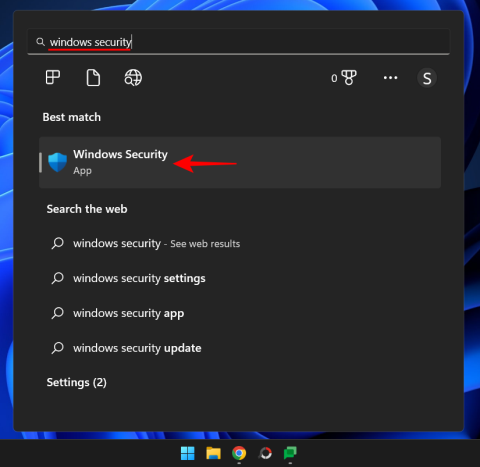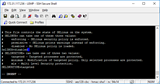Android: Čo robí tlačidlo 'Núdzový hovor'?
Ak nastavíte uzamknutú obrazovku na vašom zariadení s Androidom, obrazovka pre zadávanie PIN kódu bude mať v dolnej časti obrazovky tlačidlo núdzového hovoru.
V marci 2018 Let's Encrypt pridala podporu pre certifikáty so zástupnými znakmi. Zástupné certifikáty vám umožňujú zabezpečiť všetky subdomény prvej úrovne domény jediným certifikátom. Zástupné certifikáty je možné získať iba prostredníctvom ACMEv2, čo je aktualizovaná verzia protokolu ACME. Ak chcete použiť ACMEv2 pre certifikáty so zástupným znakom alebo bez neho, budete potrebovať klienta, ktorý bol aktualizovaný na podporu ACMEv2. Jedným z takýchto klientov je acme.sh, čo je klient protokolu ACME/ACMEv2 napísaný čisto v jazyku Shell (Unix shell) bez akýchkoľvek závislostí. Okrem toho musia byť domény so zástupnými znakmi overené pomocou typu výzvy DNS-01. To znamená, že musíte upraviť záznamy DNS TXT, aby ste preukázali kontrolu nad doménou, aby ste získali certifikát so zástupným znakom.
V tejto príručke vysvetľujeme, ako získať a nasadiť bezplatné zástupné certifikáty z Let's Encrypt na Ubuntu 19.04 pomocou acme.shklienta, nástroja Lexicon na automatickú manipuláciu so záznamami DNS spotrebovaním Vultr API a nasadením certifikátov na webový server Nginx.
example.comako príklad domény.Skontrolujte verziu Ubuntu.
lsb_release -ds
# Ubuntu 19.04
Vytvorte si nový používateľský účet s sudoprístupom a preferovaným používateľským menom a prepnite sa naň. Používame johndoe.
adduser johndoe --gecos "John Doe"
usermod -aG sudo johndoe
su - johndoe
POZNÁMKA : Nahraďte johndoesvojím užívateľským menom.
Nastavte časové pásmo.
sudo dpkg-reconfigure tzdata
Uistite sa, že váš systém Ubuntu je aktuálny.
sudo apt update && sudo apt upgrade -y
Nainštalujte potrebné balíčky.
sudo apt install -y git wget curl socat
Nainštalujte webový server Nginx.
sudo apt install -y nginx
Skontrolujte verziu.
sudo nginx -v
# nginx version: nginx/1.15.9 (Ubuntu)
Ako prvý krok v procese získavania certifikátov so zástupnými znakmi z Let's Encrypt pomocou acme.sh a Vultr API je potrebné nainštalovať Python a Lexicon . Lexicon je balík Python, ktorý poskytuje spôsob, ako štandardizovaným spôsobom manipulovať so záznamami DNS u viacerých poskytovateľov DNS.
Nainštalujte Python, ak ešte nie je nainštalovaný vo vašom systéme.
sudo apt install -y python3
Inštaláciu potvrďte overením verzie.
python3 --version
# Python 3.7.3
Nainštalujte nástroj Lexicon. Lexikón je nástroj Pythonu, ktorý vám umožňuje štandardizovaným spôsobom manipulovať so záznamami DNS u rôznych poskytovateľov DNS.
sudo apt install -y lexicon
Skontrolujte verziu Lexicon.
lexicon --version
# lexicon 3.0.8
acme.shklientaAcme.shje klient protokolu ACME napísaný čisto v jazyku Shell (Unix shell), ktorý automatizuje proces získania podpísaného certifikátu cez Let's Encrypt. Podporuje ACME v1 a ACME v2, a čo je najdôležitejšie, podporuje certifikáty ACME v2. V tejto časti nainštalujeme skript Acme.sh.
POZNÁMKA: Na rootinštaláciu sa odporúča použiť používateľa acme.sh, hoci nevyžaduje root/ sudoprístup.
Prepnite na rootpoužívateľa z bežného používateľa, ak ste ho vytvorili.
sudo su - root
Stiahnite si a nainštalujte acme.sh.
git clone https://github.com/Neilpang/acme.sh.git
cd acme.sh
./acme.sh --install --accountemail "[email protected]"
source ~/.bashrc
cd
Skontrolujte verziu.
acme.sh --version
# v2.8.2
Na získanie certifikátu zástupného znaku môžeme použiť iba metódu overenia DNS. Na manipuláciu so záznamami TXT DNS používame Lexicon a Vultr DNS API.
Získajte certifikáty RSA a ECC so zástupnými znakmi pre vašu doménu.
# Configure your API key and username
export PROVIDER=vultr
export LEXICON_VULTR_USERNAME="[email protected]"
export LEXICON_VULTR_TOKEN="XXXXXXXXXXXXXXX"
# RSA 2048
acme.sh --issue --dns dns_lexicon -d example.com -d '*.example.com' --keylength 2048
# ECC 256
acme.sh --issue --dns dns_lexicon -d example.com -d '*.example.com' --keylength ec-256
POZNÁMKA : Nezabudnite nahradiť example.comnázvom svojej domény a nahraďte zástupné hodnoty rozhrania API Vultr svojimi vlastnými.
Po spustení predchádzajúcich príkazov sú vaše certifikáty a kľúče v:
~/.acme.sh/example.comadresár.~/.acme.sh/example.com_eccadresár.POZNÁMKA : Súbory certifikátov v ~/.acme.sh/priečinku by ste nemali používať , sú len na interné použitie, štruktúra adresárov sa môže v budúcnosti zmeniť.
Ak chcete uviesť svoje certifikáty, môžete spustiť:
acme.sh --list
Vytvorte priečinok na ukladanie vašich certifikátov vo výrobe. Používame /etc/letsencryptadresár.
sudo mkdir -p /etc/letsencrypt/example.com
sudo mkdir -p /etc/letsencrypt/example.com_ecc
Nainštalujte/skopírujte certifikáty na produkčné použitie na vašom serveri.
# RSA
acme.sh --install-cert -d example.com \
--cert-file /etc/letsencrypt/example.com/cert.pem \
--key-file /etc/letsencrypt/example.com/private.key \
--fullchain-file /etc/letsencrypt/example.com/fullchain.pem \
--reloadcmd "sudo systemctl reload nginx.service"
# ECC/ECDSA
acme.sh --install-cert -d example.com --ecc \
--cert-file /etc/letsencrypt/example.com_ecc/cert.pem \
--key-file /etc/letsencrypt/example.com_ecc/private.key \
--fullchain-file /etc/letsencrypt/example.com_ecc/fullchain.pem \
--reloadcmd "sudo systemctl reload nginx.service"
Teraz, keď sme úspešne získali certifikáty zástupných znakov z Let's Encrypt, musíme nakonfigurovať webový server Nginx. Všetky certifikáty sa automaticky obnovujú každých 60 dní.
Po získaní a inštalácii certifikátov na preferované miesto sa môžete odhlásiť od rootpoužívateľa k bežnému sudopoužívateľovi a v prípade potreby pokračovať v správe servera pomocou sudo.
exit
Spustite sudo vim /etc/nginx/sites-available/example.com.confa naplňte súbor nasledujúcim obsahom. Nahraďte všetky výskyty example.comdomény vlastným názvom domény.
server {
listen 443 ssl http2;
listen [::]:443 ssl http2;
server_name example.com *.example.com;
root /var/www/example.com;
# RSA
ssl_certificate /etc/letsencrypt/example.com/fullchain.pem;
ssl_certificate_key /etc/letsencrypt/example.com/private.key;
# ECDSA
ssl_certificate /etc/letsencrypt/example.com_ecc/fullchain.pem;
ssl_certificate_key /etc/letsencrypt/example.com_ecc/private.key;
}
Aktivujte novú example.com.confkonfiguráciu prepojením súboru s sites-enabledadresárom.
sudo ln -s /etc/nginx/sites-available/example.com.conf /etc/nginx/sites-enabled/
Otestujte konfiguráciu Nginx.
sudo nginx -t
Znova načítať Nginx.
sudo systemctl reload nginx.service
To je všetko. Nasadili sme zástupné certifikáty do Nginx pomocou acme.sh, Lexicon a Vultr API. Zástupné certifikáty môžu byť užitočné, keď chcete zabezpečiť viacero dynamicky generovaných subdomén prvej úrovne.
Ak nastavíte uzamknutú obrazovku na vašom zariadení s Androidom, obrazovka pre zadávanie PIN kódu bude mať v dolnej časti obrazovky tlačidlo núdzového hovoru.
Ak chcete nahlásiť podvodníka na Facebooku, kliknite na Viac možností a vyberte Nájdi podporu alebo nahlás profil. Potom vyplňte formulár na nahlásenie.
Edge uľahčuje zabezpečenie pri prehliadaní. Tu je, ako zmeniť nastavenia zabezpečenia v Microsoft Edge.
Skontrolujte históriu prihlásenia na Gmail a zistite, aké e-maily ste odoslali alebo odstránili podľa týchto jednoduchých pokynov pre začiatočníkov.
Odstráňte uložené informácie z vypĺňania Firefoxu podľa týchto rýchlych a jednoduchých krokov pre zariadenia s Windows a Android.
Chyba neidentifikovaného vývojára na macOS môže byť hlbokým problémom. Prečítajte si tento článok a objavte overené metódy, ktoré okamžite vyriešia tento problém!
Objavte, čo je TPM 2.0, zistite, aké výhody prináša vášmu zariadeniu so systémom Windows, a naučte sa, ako ho aktivovať s jednoduchými krokmi.
Ako zabrániť náhodnému butt-dialingu na vašom smartfóne s Androidom.
Telefóny s Androidom sú skvelé zariadenia pre tých, ktorí chcú mať veľa možností prispôsobenia a kontrolu nad operačným systémom svojich zariadení. Objavte tajné kódy, ktoré zvyšujú vašu efektivitu a zabezpečenie.
Windows 11, rovnako ako predchádzajúce verzie, je dodávaný so systémom Windows Security – vstavaným antivírusom, ktorý udrží váš počítač v bezpečí hneď po vybalení.
V systéme Windows 10 existuje viac spôsobov, ako sa prihlásiť do počítača, než kedykoľvek predtým. Môžete sa rozhodnúť použiť heslo, PIN kód alebo použiť Windows Hello a jeho biometriu
Existuje niekoľko spôsobov, ako uzamknúť počítač so systémom Windows 10, ale vedeli ste, že to urobíte pomocou skratky na obrazovke, ktorú vytvoríte? Vytvorenie skratky na uzamknutie
V systéme Windows 10 vám funkcia História súborov umožňuje zálohovať kópie súborov a priečinkov na bezpečné miesta pre prípad, že by ste niečo náhodou odstránili. Autor:
Počítače sa stali súčasťou našich životov viac ako kedykoľvek predtým, a preto výrobcovia hľadajú nové spôsoby, ako ušetriť energiu na vašich mobilných zariadeniach. Osvedčený manuál Sleep w…
V dnešnom svete sú informácie mocou a v prípade krádeže vašich osobných počítačových zariadení by to znamenalo prístup k mnohým vašim informáciám.
Zabezpečenie systému Windows (predtým známe ako Centrum zabezpečenia programu Windows Defender) je skvelým začiatkom, keď zistíte, že vaše zariadenie so systémom Windows 10 funguje hladko. Pod Windows
Používatelia Android a Apple majú spôsob, ako sledovať a uzamknúť svoje miniaplikácie na diaľku. To isté môžete urobiť s ktorýmkoľvek počítačom so systémom Windows 10. Funkcia Nájsť moje zariadenie v systéme Windows 10 používa
Linux Malware Detect a ClamAV sú dva účinné nástroje na jednoduché vyhľadávanie škodlivého softvéru a vírusov na serveri VPS. V tomto článku nainštalujeme robota
Vo voľnej prírode je ďalšia zraniteľnosť SSL. Technicky to v skutočnosti nie je zraniteľnosť, je to len diera vo vnútri protokolu, na ktorú sa spoliehame
Úvod Každá služba, ktorá je pripojená na internet, je potenciálnym cieľom útokov hrubou silou alebo neoprávneného prístupu. Existujú nástroje ako fail2ba
Umelá inteligencia nie je v budúcnosti, je tu priamo v súčasnosti V tomto blogu si prečítajte, ako aplikácie umelej inteligencie ovplyvnili rôzne sektory.
Ste aj vy obeťou DDOS útokov a máte zmätok ohľadom metód prevencie? Ak chcete vyriešiť svoje otázky, prečítajte si tento článok.
Možno ste už počuli, že hackeri zarábajú veľa peňazí, ale premýšľali ste niekedy nad tým, ako môžu zarábať také peniaze? poďme diskutovať.
Chcete vidieť revolučné vynálezy od Google a ako tieto vynálezy zmenili život každého dnešného človeka? Potom si prečítajte na blogu a pozrite si vynálezy spoločnosti Google.
Koncept samoriadených áut vyraziť na cesty s pomocou umelej inteligencie je snom, ktorý máme už nejaký čas. Ale napriek niekoľkým prísľubom ich nikde nevidno. Prečítajte si tento blog a dozviete sa viac…
Ako sa veda vyvíja rýchlym tempom a preberá veľa nášho úsilia, zvyšuje sa aj riziko, že sa vystavíme nevysvetliteľnej singularite. Prečítajte si, čo pre nás môže znamenať singularita.
Spôsoby ukladania údajov sa môžu vyvíjať už od zrodu údajov. Tento blog sa zaoberá vývojom ukladania údajov na základe infografiky.
Prečítajte si blog, aby ste čo najjednoduchším spôsobom spoznali rôzne vrstvy architektúry veľkých dát a ich funkcie.
V tomto digitálnom svete sa inteligentné domáce zariadenia stali kľúčovou súčasťou života. Tu je niekoľko úžasných výhod inteligentných domácich zariadení o tom, ako robia náš život, ktorý stojí za to žiť, a ktorý zjednodušujú.
Spoločnosť Apple nedávno vydala doplnkovú aktualizáciu macOS Catalina 10.15.4 na opravu problémov, ale zdá sa, že táto aktualizácia spôsobuje ďalšie problémy, ktoré vedú k blokovaniu počítačov Mac. Prečítajte si tento článok a dozviete sa viac